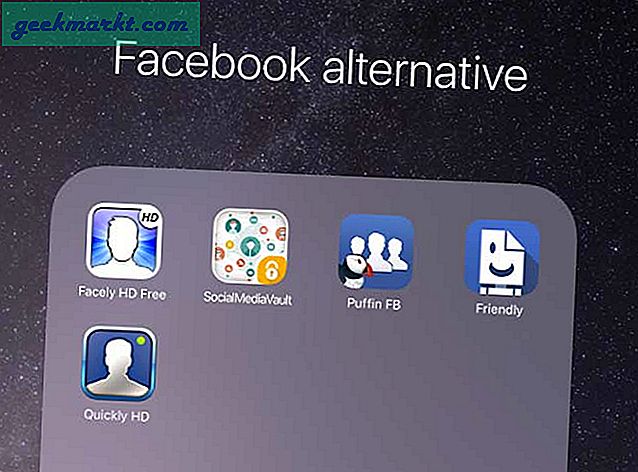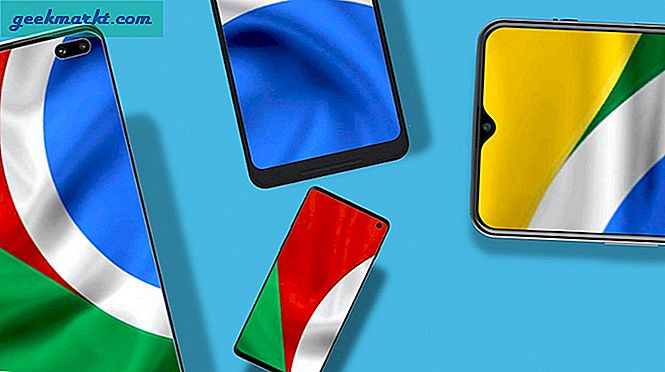Kommunikation är en av nyckelkomponenterna till dagens smartphones. Medan våra enheter har blivit kraftfullare än någonsin, blir källan till underhållning, navigering, information och mer, står kommunikationen fortfarande i framkant av vad vi använder mest av våra telefoner. Om du använder ett samtal, använder Google Duo eller Skype för att se en älskas ansikte, skickar ett engångsfoto via Snapchat eller använder en av många snabbmeddelandetjänster på våra nätanslutna enheter, använder vi våra smartphones för kommunikation varje dag med våra liv. Och medan många har flyttat till proprietära chattjänster, finns det inget mer allmänt än att skicka ett SMS via SMS. Standarden för meddelanden kan vara åldrande, men det är fortfarande ett av de mest beroende sätten att skicka ett meddelande till någon, oavsett telefon eller operativsystem.
Bara för att SMS inte rymmer plattformar som WhatsApp eller Facebook Messenger betyder inte att det inte finns några alternativ för att lägga till lite känsla för dina meddelanden. Samtidigt som du kompletterar och lägger till emoji i din text kan vara ett bra sätt att krydda ett grundläggande textmeddelande, och med hjälp av klistermärken, gifter och andra roliga bilder och videoklipp kan du kommunicera med dina vänner, ibland behöver du lite mer professionell. Signaturer inom textmeddelanden kan hjälpa till att lägga till kontakt- och arbetsinformation för dina kollegor eller kunder att svara på dig, eller du kan använda dem för att personifiera meddelanden med särskild betydelse, med hjälp av sångtext eller annat innehåll för att krydda dina meddelanden.
Använda signaturer i textmeddelanden har varit populär sedan flip telefonernas och QWERTY-tangentbord, men med dagens smartphones kanske du inte vet hur man lägger till signaturer i telefonen. Massor av appar har tagit bort signaturer från senaste uppdateringar, vilket kan göra det svårt att ta reda på hur du aktiverar och ställer in en signatur som du väljer. Lyckligtvis är Android valfri plattform, och det är enkelt att välja en app som enkelt tillåter dig att ställa in signaturer, visa namn, inkludera kontaktinformation och mer. Låt oss ta en titt på hur man lägger till en signatur på textmeddelanden i Android.
Har min meddelandeprogram signaturer?
Populariteten hos smartphones har i stor utsträckning lett till en långsam utlösning av signaturer i de flesta meddelanden utanför e-post, där signaturer fortfarande bidrar till att ge sammanhang om den person som skickar dig e-post. Eftersom de flesta användare inte längre behöver signaturer i textmeddelanden, har vissa tillverkare kommit till slutsatsen att de inte längre behöver inkludera signaturer i appen. Samsung, till exempel, började ta bort alternativet att lägga till en signatur till ett meddelande i 2016 med Galaxy S7, och erbjuder inte längre alternativet i inställningsmenyn för appen. Samma sak gäller för Android-meddelanden, standardprogrammet för Google-text för projektfiler och pixel-enheter, vilket slutade inkludera alternativet någon gång år 2017.

Men bara för att standardmeddelandet för din telefon saknar möjlighet att lägga till en signatur i telefonen betyder inte att du måste missa signaturer i texter. Gott om tredje och första part apps har fortfarande möjlighet att lägga till en signatur längst ner i dina textmeddelanden. Till exempel, Verizon Message +, en populär SMS- och meddelandeprogram som vanligtvis finns på de flesta Verizon-enheter som kör Android, inkluderar möjligheten att lägga till en signatur i dina meddelanden. Men medan den appen är tillgänglig för både Verizon och icke-Verizon-användare, tror vi inte att det är grädden av grödan när det gäller de bästa SMS-appar på Android.
Den ära skänks till Textra, ett populärt tredjepartsalternativ från utvecklaren Delicious. Med Textra kan du inte bara anpassa nästan alla aspekter av användargränssnittet från temafärg till emoji-utseende, men du kan även använda signaturer på dina sms-meddelanden utan några problem. På många sätt är Textra som den mer anpassningsbara versionen av Android Messages, med en liknande design samtidigt som det tillåter dussintals ytterligare funktioner och inställningar inom anpassningsmenyn. Vi har skrivit om appen i stor utsträckning i andra fall, och det här är inte annorlunda: Textra är ett utmärkt val för kommunikation om du vill använda signaturer i dina textmeddelanden på Android.
Använda Textra för signaturer
Det är enkelt att ställa in en signatur på Textra, och om du har Android-meddelanden innan, kommer du troligen att känna dig hemma så fort du startar appen. När du har laddat ner appen från Play Butik här och du har tillåtit Textra att slutföra installationsprocessen på din enhet kommer du att hälsas med konversationsskärmen i appen. I det övre högra hörnet av displayen hittar du den trippelsträckta menyikonen för att öppna snabbmenyn i Textra. Tryck på det här och tryck sedan på Inställningar för att få tillgång till hela menyn.

En gång inne i menyn Inställningar i Textra, bläddra ner genom huvudmenyn tills du hittar kategorin Sändning; det är fjärde nere. Medan det finns flera alternativ under den här kategorin, tillåter det tredje valet, "Signaturer", att du laddar menyn Signaturer inuti Textra.

När du först laddar den här menyn ser du en tom skärm som saknar någon typ av signatur att starta. Du måste lägga till en signatur i din lista för att komma igång genom att trycka på den flytande åtgärdsknappen längst ned till höger på skärmen. Detta laddar en tom låda, med vilken du kan skriva in en ny signatur i appen.

När du har skrivit in din signatur och tryck Ok i rutan ser du den tomma skärmen från innan du nu har två nya alternativ. Först överst i rutan ser du en växling för "Lägg till signatur", som låter dig aktivera och inaktivera din signatur som läggs till i meddelandena i appen. Du kan aktivera och inaktivera det som behövs för att förhindra att du måste ständigt återinföra dina signaturer efter att du raderar dem för att stänga av dem.
Det andra alternativet är möjligheten att välja en signatur från listan. Du får se den första signaturen du gjort för att fylla i denna lista för tillfället. Till höger om varje post finns en liten trippel prickad menyikon som låter dig ändra eller radera en viss signatur. Genom att lägga till en andra signatur med hjälp av den flytande åtgärdsknappen längst ner på skärmen ser du varför det här alternativet finns: När du har lagt till en andra signatur kan du välja mellan de två som är viljan genom att välja punkten längs vänster sidan av displayen.

När du har skrivit in din signatur i menyn kan du återgå till konversationsskärmen. Att öppna en tråd eller en ny meddelandelåda kommer att visa en något annorlunda inmatningslåda än vanligt. Under inmatningsfältet för din text hittar du den signatur du valde för dina textmeddelanden under det här fältet. När du skickat ditt meddelande läggs signaturen automatiskt till slutet av texten.

Det finns naturligtvis en försiktighet. Till skillnad från några äldre telefoner från det senaste decenniet, gillar Textra att lägga till din signatur till höger om meddelandet istället för direkt nedan. Detta kan lösas genom att antingen slå in på tangentbordet innan du skickar meddelandet eller genom att trycka in inuti din signatur innan du matar in det. Vi rekommenderar att du gör det senare, eftersom det kan vara ganska irriterande att slå in på varje meddelande.

Utöver den här lilla komplikationen är erfarenheten som helhet faktiskt ganska stor, vilket gör det enkelt att lägga till en enkel eller komplex signatur till ditt meddelande. Signaturer verkar inte ha en teckenbegränsning i Textra, eller åtminstone verkar det inte ha en som stod i vägen för oss att skriva in vilken text som helst som vi ville ha i fältet.
Andra appar
Textra är långt ifrån den enda applikationen som har möjlighet att lägga till signaturer i dina textmeddelanden. Även om andra applikationer, inklusive tidigare nämnda Android-meddelanden och Samsung-meddelanden, fortsätter att ta bort signaturfunktionen från deras applikation, finns det alltid andra tredjeparts SMS-erbjudanden i Play Butik att välja mellan.

Chomp SMS är ett sådant exempel, men med tanke på att det är en äldre app av samma utvecklare som Textra, kommer alla som inte gillar Textra sannolikt att hoppa över den här appen. Go SMS Pro har fortfarande stöd för signaturer i sina inställningar som skrivs, och teman som är tillgängliga för Go SMS-användare gör det till en av de mest anpassningsbara på marknaden idag, även om det inte är så smidigt som Textras moderna gränssnitt. Verizon-meddelanden, som nämnts, är också ett alternativ för användare som vill använda en signatur. Även om det inte var vår kopp te, på 4, 6 stjärnor på Play Store, är den älskad av sina användare.
Om du använder en annan SMS-app än någon som nämns här kan du dyka in i inställningarna för respektive app för att se om signaturalternativet finns någonstans i de angivna inställningarna. Android använder inte ett globalt signaturalternativ, så om din SMS-app har möjlighet att använda signaturer hittar du den i respektive inställningar för varje app.

Du kan också välja att använda genvägsmetoden i ditt tangentbordsprogram. Genom att dyka in i inställningarna för ditt tangentbordsprogram kan du lägga till en genväg som gör det enkelt att konvertera ett stycke text till ett annat ord eller fras. Du kan till exempel välja att ordet "signatur" ska bli din fullständiga signatur när du skriver den, så att du kan välja och välja när den visas och du kan lägga till den i textprogrammet efter eget val. Den här lösningen är bra om du vill hålla fast vid den meddelandeprogram som du redan använder, men kan inte använda signaturer i appen.
***
Anledningen till att vi gillar Textras signaturförmåga så mycket är på grund av flexibiliteten att välja en signatur. Eftersom det innehåller möjligheten att enkelt aktivera och inaktivera signaturer vid en omkopplare, plus möjligheten att hålla flera signaturer utan en teckengräns blir den en av de bästa implementationerna av signaturer som vi har sett på Android. Det gör det inte det enda bra alternativet på plattformen, men när flera större meddelandeprogram har sakta borttagit signaturer från sina meddelandeprogram är det viktigt att notera när en app gör det rätt.
Så använder du fortfarande signaturer i dina textmeddelanden, eller har du flyttat bort från SMS helt och hållet för nya chattprogram? Låt oss veta i kommentarerna nedan!